Excel2010 OLE DB 利用SQL语句编制每天刷卡汇总数据透视表
- 格式:pdf
- 大小:572.98 KB
- 文档页数:4
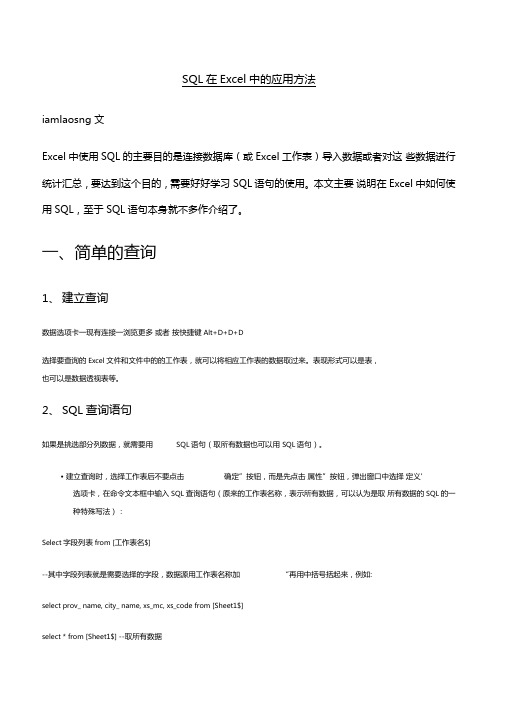
SQL在Excel中的应用方法iamlaosng 文Excel中使用SQL的主要目的是连接数据库(或Excel工作表)导入数据或者对这些数据进行统计汇总,要达到这个目的,需要好好学习SQL语句的使用。
本文主要说明在Excel中如何使用SQL,至于SQL语句本身就不多作介绍了。
一、简单的查询1、建立查询数据选项卡一现有连接一浏览更多或者按快捷键Alt+D+D+D选择要查询的Excel文件和文件中的的工作表,就可以将相应工作表的数据取过来。
表现形式可以是表,也可以是数据透视表等。
2、SQL查询语句如果是挑选部分列数据,就需要用SQL语句(取所有数据也可以用SQL语句)。
• 建立查询时,选择工作表后不要点击确定”按钮,而是先点击属性”按钮,弹出窗口中选择定义' 选项卡,在命令文本框中输入SQL查询语句(原来的工作表名称,表示所有数据,可以认为是取所有数据的SQL的一种特殊写法):Select字段列表from [工作表名$]--其中字段列表就是需要选择的字段,数据源用工作表名称加“再用中括号括起来,例如:select prov_ name, city_ name, xs_mc, xs_code from [Sheet1$]select * from [Sheet1$] --取所有数据*偶然发现,字段名不能用no,估计是保留字,如需要,用中括号括起来,例如: select [ no],prov_ name,city_ name, xs_mc, xs_code from [Sheet1$]字段名中含有特殊字符的也要用中括号括起来,如/ ?空格等Excel查询没有伪表概念,对于表达式的计算直接用select既可,例如Select 23+45 --返回68Select date() --返回当前日期3、修改查询语句* 方法:点击右键一弹出菜单一表格一编辑查询通过修改SQL语句可以变更所取的数据,也可以将建立查询时的简单SQL语句改成复杂的SQL语句。

Excel中的数据透视表使用数据透视表报表数据处理数据透视表是Excel中非常有用的功能,它可以帮助我们以多种方式对数据进行汇总和分析。
无论是处理大量数据还是对数据进行快速分析,数据透视表都可以提供便捷的解决方案。
本文将介绍如何使用数据透视表在Excel中进行数据处理和报表生成。
一、什么是数据透视表?数据透视表是Excel中的一项功能,它可以根据所选取的数据范围自动创建一个交互式报表,通过拖动和放置字段,可以快速对数据进行汇总和分析。
数据透视表可以将数据按照不同的方式分类和汇总,同时还可以通过数据透视图的样式和格式进行自定义设置。
二、数据透视表的使用步骤1. 准备数据:首先,需要准备好需要进行分析和汇总的数据。
确保数据的格式是正确的,并且数据字段是清晰明确的。
2. 选择数据透视表功能:在Excel中,选择需要创建数据透视表的数据范围,然后点击菜单栏中的“数据”选项卡,进入“数据工具”区域,找到“数据透视表”按钮并点击。
3. 设置数据透视表:在弹出的“创建数据透视表”的对话框中,选择需要分析的数据范围,并确定放置数据透视表的位置。
然后,在对话框中选择需要作为行字段、列字段和值字段的数据字段,并可选择需要进行汇总和筛选的数据。
4. 定制数据透视表:Excel会自动根据所选择的字段和选项创建数据透视表。
你可以根据需要进行调整和更改。
例如,你可以拖动字段到不同的区域,或者更改数据透视表的样式和格式。
5. 汇总和分析数据:完成数据透视表的创建和定制后,Excel会自动对数据进行汇总和分析。
你可以根据需要展开或折叠数据,选择不同的过滤条件,或者使用各种内置的计算公式进行更深入的数据分析。
6. 更新数据透视表:如果原始数据发生变化,可以通过右键点击数据透视表并选择“刷新”来更新数据透视表,以反映最新的数据变化。
三、数据透视表的应用场景1. 数据汇总:数据透视表可以帮助我们将大量的数据按指定的条件进行分类和汇总。

学习使用Excel进行数据汇总和数据透视表第一章:Excel数据汇总的基本操作在进行数据汇总之前,需要先将原始数据导入Excel中。
使用Excel可以迅速进行数据的整理、汇总和分析,方便用户快速的获取有效的信息。
下面将介绍Excel数据汇总的基本操作。
1.1 插入数据表首先,在Excel中创建一个新的工作表,将需要汇总的数据逐行录入该表中。
确保每一行代表一条数据记录,每一列代表一个字段。
1.2 使用筛选和排序功能在Excel的数据汇总过程中,筛选和排序功能是非常常用的。
可以通过筛选功能选择特定的数据进行汇总,也可以通过排序功能按照一定的规则对数据进行排序,便于后续的分析和汇总。
1.3 使用公式进行数据计算Excel提供了丰富的内置函数,可以使用这些函数对数据进行计算和汇总。
常用的函数包括SUM、AVERAGE、COUNT等,可以通过这些函数对数据进行求和、平均值、计数等操作。
第二章:Excel数据透视表的构建与分析数据透视表是Excel中非常有用的功能,可以帮助用户更快速地理解和分析数据。
下面将详细介绍Excel数据透视表的构建与分析。
2.1 构建数据透视表在Excel中,选择需要进行数据透视分析的数据范围,然后点击数据选项卡中的“透视表”按钮,选择“创建透视表”选项。
按照向导的步骤选择需要汇总和分析的字段,即可生成数据透视表。
2.2 数据透视表的布局和格式设置在生成数据透视表后,可根据需要进行布局和格式的调整。
比如可以调整行标签、列标签、数值等的位置,设置数值格式、合并单元格等来使数据透视表更加清晰和美观。
2.3 对数据透视表进行分析数据透视表的最大优势是可以对大量的数据进行快速分析。
可以通过拖拽字段到对应的区域进行汇总、计算和筛选操作,生成需要的分析结果。
用户可以根据实际需求灵活地调整数据透视表的分析配置,以获取需要的信息。
第三章: Excel数据汇总和数据透视表的应用实例为了更好地理解和应用Excel数据汇总和数据透视表功能,下面将介绍两个具体的应用实例。

导入数据关联列表创建数据透视表运用导入外部数据结合“编辑OLE DB”查询中的SQL语句技术,可以轻而易举地汇总关联数据列表的所有记录。
汇总数据列表的所有记录和与之关联的另一个数据列表的部分记录图12-45展示了某公司2011年员工领取物品记录数据列表和该公司的部门员工资料数据列表。
此数据列表保存在D盘根目录下的“2011年物品领取记录.xlsx”文件中。
图12-45 部门-员工数据列表和物品领取数据列表如果希望统计不同部门不同员工的物品领取情况,请参照以下步骤。
步骤1 打开D盘根目录下的“2011年物品领取记录.xlsx”文件,单击“汇总”工作表标签,在【数据】选项卡中单击【现有连接】按钮,弹出【现有连接】对话框,单击【浏览更多】按钮,打开【选取数据源】对话框,如图12-46所示。
图12-46 选取数据源步骤2 打开D盘根目录下的目标文件“2011年物品领取记录.xlsx”,弹出【选择表格】对话框,如图12-47所示。
双击鼠标图12-47 选择表格步骤3 保持【选择表格】对话框的默认选择,单击【确定】按钮,在弹出的【导入数据】对话框中选择【数据透视表】单选按钮,【数据的放置位置】选择【现有工作表】单选按钮,然后单击“汇总”工作表中的A3单元格,再单击【属性】按钮打开【连接属性】对话框,单击【定义】选项卡,如图12-48所示。
图12-48 打开【连接属性】步骤4 清空【命名文本】文本框中的内容,输入以下SQL语句:SELECT A.部门,A.员工,B.日期,B.领取物品,B.单位,B.数量 FROM [部门-员工$]A LEFT JOIN [物品领取$]B ON A.员工=B.员工也可以使用以下SQL语句:SELECT A.日期,A.领取物品,A.单位,A.数量,B.部门,B.员工 FROM [物品领取$]A RIGHT JOIN [部门-员工$]B ON A.员工=B.员工单击【确定】按钮返回【导入数据】对话框,再次单击【确定】按钮创建一张空白的数据透视表,如图12-49所示。

Excel中使用数据透视表的方法数据透视表是Excel中一种非常强大的数据分析工具,它可以帮助我们快速地对大量数据进行汇总和分析。
在本文中,我们将介绍如何使用数据透视表来处理和分析数据。
一、创建数据透视表1. 打开Excel并导入需要分析的数据。
2. 选中数据区域,点击“插入”选项卡中的“数据透视表”按钮。
3. 在弹出的对话框中,选择要将数据透视表放置的位置,并点击“确定”按钮。
4. 在数据透视表字段列表中,将需要分析的字段拖放到相应的区域,如行区域、列区域和值区域。
二、设置数据透视表字段1. 在行区域中,可以放置用于分类的字段,比如日期、地区等。
2. 在列区域中,可以放置用于分组的字段,比如产品、部门等。
3. 在值区域中,可以放置用于计算的字段,比如销售额、利润等。
4. 可以对值区域中的字段进行汇总方式的设置,比如求和、平均值、计数等。
三、筛选数据1. 在数据透视表上方的筛选器中,可以对字段进行筛选,只显示符合条件的数据。
2. 可以使用多个筛选器进行多个条件的组合筛选。
四、排序数据1. 在数据透视表中,可以对行区域和列区域中的字段进行排序,按升序或降序排列。
2. 可以对值区域中的字段进行排序,按数值大小或字母顺序排列。
五、更改数据透视表布局1. 可以通过拖放字段到不同的区域来更改数据透视表的布局。
2. 可以在行区域和列区域中添加多个字段,实现多级分类和分组。
六、刷新数据1. 当原始数据发生变化时,数据透视表不会自动更新,需要手动刷新数据。
2. 可以点击数据透视表上方的“刷新”按钮来更新数据。
七、使用数据透视图进行数据分析1. 可以使用数据透视表来分析数据的总体情况,比如销售额的总和、平均值等。
2. 可以使用数据透视表来比较不同分类和分组的数据,找出最大值、最小值等。
3. 可以使用数据透视表来进行数据的透视和透视图的生成,快速生成各种报表和图表。
八、数据透视表的高级功能1. 可以使用数据透视表来创建计算字段,实现更复杂的数据分析。
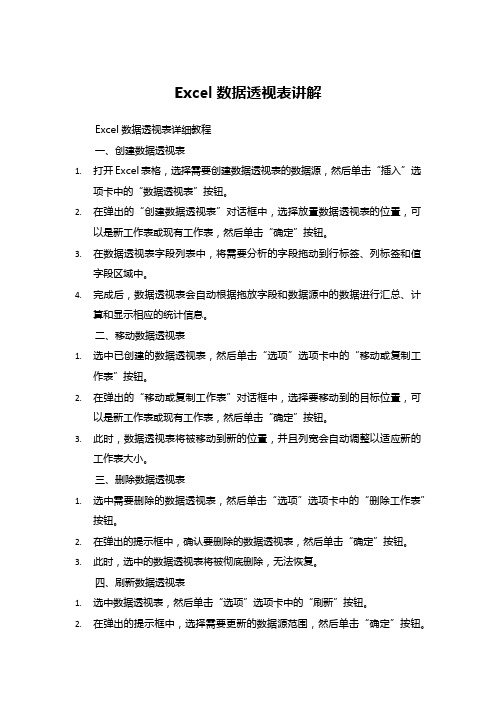
Excel数据透视表讲解Excel数据透视表详细教程一、创建数据透视表1.打开Excel表格,选择需要创建数据透视表的数据源,然后单击“插入”选项卡中的“数据透视表”按钮。
2.在弹出的“创建数据透视表”对话框中,选择放置数据透视表的位置,可以是新工作表或现有工作表,然后单击“确定”按钮。
3.在数据透视表字段列表中,将需要分析的字段拖动到行标签、列标签和值字段区域中。
4.完成后,数据透视表会自动根据拖放字段和数据源中的数据进行汇总、计算和显示相应的统计信息。
二、移动数据透视表1.选中已创建的数据透视表,然后单击“选项”选项卡中的“移动或复制工作表”按钮。
2.在弹出的“移动或复制工作表”对话框中,选择要移动到的目标位置,可以是新工作表或现有工作表,然后单击“确定”按钮。
3.此时,数据透视表将被移动到新的位置,并且列宽会自动调整以适应新的工作表大小。
三、删除数据透视表1.选中需要删除的数据透视表,然后单击“选项”选项卡中的“删除工作表”按钮。
2.在弹出的提示框中,确认要删除的数据透视表,然后单击“确定”按钮。
3.此时,选中的数据透视表将被彻底删除,无法恢复。
四、刷新数据透视表1.选中数据透视表,然后单击“选项”选项卡中的“刷新”按钮。
2.在弹出的提示框中,选择需要更新的数据源范围,然后单击“确定”按钮。
3.Excel将自动刷新数据透视表中的数据,以反映最新数据源中的信息。
五、数值排序与文本筛选1.选中数据透视表中的某个数值字段,然后单击“选项”选项卡中的“排序”按钮,可以根据需要选择升序或降序排序方式。
2.若要对某个文本字段进行筛选,可以单击该字段旁边的下拉箭头,然后选择需要的筛选条件。
3.可以同时对多个字段进行排序和筛选操作,以满足不同的分析需求。
excel中数据透视表的汇总方式Excel 中数据透视表的汇总方式在日常的数据处理和分析工作中,Excel 是我们常用的工具之一,而其中的数据透视表功能更是强大而实用。
数据透视表能够快速地对大量数据进行汇总、分析和展示,帮助我们从复杂的数据中提取有价值的信息。
在数据透视表中,汇总方式的选择对于准确呈现数据结果至关重要。
接下来,让我们一起深入了解一下 Excel 中数据透视表常见的汇总方式。
一、求和汇总求和是数据透视表中最常用的汇总方式之一。
当我们需要计算某一列数据的总和时,选择求和汇总就能够快速得到结果。
例如,我们有一份销售数据表格,其中包含了不同产品在不同地区的销售额。
通过创建数据透视表,并将“销售额”字段设置为求和汇总,我们可以轻松得到每个地区的总销售额,以及每种产品的销售总额。
在实际应用中,如果数据中存在空值,求和汇总会自动忽略这些空值,只对有数值的单元格进行求和计算。
二、计数汇总计数汇总用于计算某一列中非空单元格的数量。
比如说,我们有一份员工信息表格,包含了员工的姓名、部门、职位等信息。
如果我们想知道每个部门有多少名员工,就可以将“部门”字段设置为计数汇总。
需要注意的是,计数汇总只计算非空单元格的数量,对于数值型数据,即使数值相同,也会被分别计算。
三、平均值汇总平均值汇总用于计算某一列数据的平均值。
以学生的考试成绩为例,我们有不同学科的成绩数据。
通过将“成绩”字段设置为平均值汇总,能够得到每个学科的平均成绩。
在使用平均值汇总时,同样会自动忽略空值。
四、最大值汇总最大值汇总可以帮助我们快速找出某一列数据中的最大值。
假设我们有一份产品质量检测数据,包含了不同批次产品的检测值。
通过最大值汇总,能够一眼看出每个批次中的最高检测值。
五、最小值汇总与最大值汇总相对应的是最小值汇总,用于找出某一列数据中的最小值。
例如在库存管理中,通过对库存数量进行最小值汇总,可以了解到每种商品的最低库存水平。
六、乘积汇总乘积汇总相对较少使用,但在某些特定场景下非常有用。
导入单张数据列表创建数据透视表运用导入外部数据的功能,指定数据源数据列表所在位置后,可以生成动态的数据透视表。
“外部数据源”是相对当前Excel工作簿而言,除了各种类型的文本文件或数据库文件Excel 工作簿也可以作为“外部数据”供导入。
导入单张数据列表中的所有记录图12-1展示了某超市的销售数据列表,此数据列表保存在D盘根目录下“2012年销售电子记录.xlsx”文件中。
图12-1 销售电子记录数据列表如果希望对图12-1所示数据列表进行汇总分析,查看不同月份下所有商品的销售情况,请参照以下步骤。
步骤1 双击打开“2012年销售电子记录.xlsx”文件,单击“商品汇总”工作表标签,在【数据】选项卡中单击【现有连接】按钮,弹出【现有连接】对话框,单击【浏览更多】按钮,打开【选取数据源】对话框,如图12-2所示。
图 12-2 选取数据源步骤2 打开D 盘根目录中的目标文件“2012年销售电子记录.xlsx ”,弹出【选择表格】对话框,单击【名称】中的【数据源$】,如图 12-3所示。
图 12-3 选择表格步骤3 单击【选择表格】对话框中的【确定】按钮,在弹出的【导入数据】对话框中选择【数据透视表】单选按钮,【数据的放置位置】选择【现有工作表】单选按钮,然后单击“商品汇总”工作表中的A1单元格,最后单击【确定】按钮创建一张空白的数据透视表,双击鼠标如图12-4所示。
图12-4 创建一张空白的数据透视表步骤4 在【数据透视表字段列表】对话框中,将“销售日期”字段移动至【列标签】区域并在数据透视表中按【步长】为【月】进行分组组合,“商品名称”字段移动至【行标签】区域,将“数量”字段移动至【∑数值】区域,最后对数据透视表进行美化,完成后的数据透视表如图12-5所示。
图12-5 完成后的数据透视表步骤5 单击数据透视表中的任意单元格(如A1),在【数据透视表工具】的【选项】选项卡中单击【刷新】按钮的下拉按钮,在弹出的下拉列表中选择【连接属性】命令,在弹出的【连接属性】对话框中的【刷新控件】中勾选【打开文件时刷新数据】的复选框,最后单击【确定】按钮关闭对话框,如图12-6所示。
本章导读操纵数据透视表可以疾速汇总大量数据并停止交互,还可以深入分析数值数据,并回答一些预计不到的数据问题.使用Excel 数据透视图可以将数据透视表中的数据可视化,以便于检查、比较和预测趋势,帮忙用户做出关键数据的决议计划.8数据透视表和数据透视图实战技巧数据透视表基本操纵实战技巧 使用数据透视表可以汇总、分析、阅读和提供摘要数据.掌握了数据透视表的额基本操纵,可以为数据分析打下基础.数据透视表应用实战技巧如果要分析相关的汇总值,尤其是在要合计较大的数字列表并对每一个数字停止多种比较时,使用数据透视表会很容易. 数据透视图操纵实战技巧 数据透视图是提供交互式数据分析的图表,用户可以更改数据,检查分歧级此外明细数据,还可以重新组织图表的规划.之青柳念文创作8.1数据透视表基本操纵实战技巧例1操纵数据透视表可以疾速汇总大量数据并停止交互,还可以深入分析数值数据,并回答一些预计不到的数据问题.其创建方法如下:打开工作表,选中数据区域中任意单元格,单击“拔出”选项卡“表”组中“数据透视表”按钮下方的下拉按钮,在弹出的下拉菜单中选择“数据透视表”选项,如下图所示.弹出“创建数据透视表”对话框,单击“表/区域”文本框右侧的折叠按钮,选择数据区域,如下图所示.再次单击折叠按钮,展开对话框,其他选项坚持默许,如下图所示.单击“确定”按钮,在新工作表中创建数据透视表,此时,新工作表中将显示“数据透视表字段列表”任务窗格,如下图所示.在“创建数据透视表”对话框的“选择放置数据透视表的位置”选项区中选中“新工作表”单选按钮,则在创建数据透视表的同时新建新工作表;若选中“现有工作表”单选按钮,可在所选位置创建数据透视表.单击选中在“数据透视表字段列表”任务窗格的“选择要添加到报表的字段”选项区中选中要在数据透视表中显示的字段,如下图所示.例2用户可根据分歧的需求,创建分歧的透视表,方法如下:在表格中选择任意单元格,单击“拔出”选项卡“表”组中“数据透视表”按钮下方的下拉按钮,在弹出的下拉菜单中选择“数据透视表”选项,弹出“创建数据透视表”对话框,如下图所示. 坚持默许设置,单击“确定”按钮,新建工作表,并显示数据透视表选项,如下图所示.在“选择要添加到报表的字段”列表中选中需要显示字段,此时的数据透视表如下图所示.选中使用鼠标将“数据透视表字段列表”任务窗格中的“行标签”选项区中的“产品称号”选项拖动到“列标签”选项区中,如下图所示.在“选择要添加到报表的字段”列表中选中其他需要显示字段,得到分歧的数据透视表,如下图所示.例3使用Excel创建数据透视表时,可以通过鼠标拖动的方法,在分歧区域疾速、方便地添加字段,方法如下:在表格中选择任意单元格,单击“拔出”选项卡“表”组中“数据透视表”按钮下方的下拉按钮,在弹出的下拉菜单中选择“数据透视表”选项,弹出“创建数据透视表”对话框,坚持默许设置,单击“确定”按钮,新建工作表,并显示数据透视表选项,如下图所示.使用鼠标拖动“选择要添加到报表的字段”列表中的“客户称号”选项拖动到“列标签”中,如下图所示.拖动用同样的方法,分别将“产品称号”和“总金额(元)”选项拖动到“行标签”和“数值”选项区中,如下图所示.例4数据透视表中的列标签称号与普通单元格分歧,不克不及直接停止更改,可按如下方法更改其称号:双击要更改称号的列标签单元格,弹出“值字段设置”对话框,在“自定义称号”文本框中输入新称号,如下图所示. 单击“确定”按钮,更改列标签称号后的数据透视表效果如下图所示.用同样的方法,更改其他列标签称号,效果如下图所示.例5用户可按如下操纵方法,疾速删除数据透视表:拖动鼠标,选中整个数据透视表,然后按【Delete】键,即可将数据透视表疾速删除,如下图所示.按【Delete】键拖动拖动拖动输入例6用户可以根据需要,调整数据透视表的规划,操纵方法如下:在表格中选择任意单元格,单击“设计”选项卡“规划”组中“报表规划”下拉按钮,在弹出的下拉菜单中选择“以大纲形式显示”选项,如下图所示.此时,改变规划后的数据透视表效果如下图所示.若在“报表规划”下拉菜单中选择“以表格形式显示”选项,效果如下图所示.例7用户可使用Excel2007内置的多种样式,丑化数据透视表,操纵方法如下:在数据透视表中选择任意单元格,单击“设计”选项卡“数据透视表样式”组中样式列表框右侧的按钮,弹出如下图所示的样式下拉面板. 从中选择需要的样式即可,如选择“数据透视表样式中等深浅3”选项,得到的效果如下图所示.若样式下拉面板中没用称心样式,可在其中选择“新建数据透视表样式”选项,将弹出“新建数据透视表疾速样式”对话框(如下图所示),用户可从中停止自定义设置.例8默许情况下,数据透视表的汇总方式为求和,用户可根据需要自定义某一项数据的汇总方式,操纵方法如下:单击“数据透视表字段列表”任务窗格的“数值”选项区中“求和项:总销售额”选项右侧的下拉按钮,在弹出的快捷菜单中选择“值字段设置”选项,如下图所示.弹出“值字段设置”对话框,在“选择用于汇总需所选字段数据的计算类型”列表框中选择“最大值”选项,如下图所示.单击“确定”按钮,将数据透视表的计算方式更改为求最大值,此时的数据透视表效果如下图所示.例9创建好数据透视表后,如源工作表中的数据发生变更,则需要更新数据透视表,操纵方法如下:在数据透视表中选择任意单元格,单击“选项”选项卡“数据”组中的“刷新”按钮下方的下拉按钮,在弹出的下拉菜单中选择“全部刷新”选项即可,如下图所示.例10若是直接在工作表中更改数据源,则需要更新数据透视表.按如下方法更改数据源,可以防止更新数据透视表,操纵方法如下:打开数据透视表源工作表,从中拔出两行数据,如下图所示.切换到“透视表”工作表,在数据区域中选中任意单元格,单击“选项”选项卡“数据”组中的“更新数据源”下拉按钮,在弹出的下拉菜单中选择“更新数据源”选项,如下图所示.选择拔出弹出“移动数据透视表”对话框,并自动切换到源工作表,单击“表/区域”文本框右侧的折叠按钮,在员工作表中重新选择数据区域,如下图所示.再次单击折叠按钮,然后单击“确定”按钮,自动切换到“透视表”工作表中,此时数据透视表已更新,效果如下图所示.例11在默许情况下,数据透视表不克不及停止自动更新,用户可以设置其在打开文件时自动更新,操纵方法如下:在数据透视表中选择任意单元格,单击鼠标右键,在弹出的快捷菜单中选择“数据透视表选项”选项,如下图所示. 弹出“数据透视表选项”对话框,单击“数据”选项卡,在“数据透视表数据”选项区中选中“打开文件时刷新数据”复选框,如下图所示.例12在实际工作中,常常需要依照分歧的方法对数据透视表数据停止汇总,在数据透视表中添加计算字段,可以完善数据的汇总,操纵方法如下:在数据透视表中选择任意单元格,单击“选项”选项卡“工具”组中的“公式”下拉按钮,在弹出的下拉菜单中选择“计算字段”选项,如下图所示.选中弹出“拔出计算字段”对话框,在“称号”下拉列表框中输入“净收益”,在“公式”文本框中输入公式“=销售额*(1-0.35)-15000”,如下图所示.单击“添加”按钮,将新字段添加到“字段”列表框中,然后单击“确定”按钮,此时的数据透视表中显示“净收益”字段,并按公式计算得出成果,如下图所示.例13通过向数据透视表中添加计算项,可以知足用户各种汇总要求,其添加方法如下:在数据透视表中选择列标签行中任意单元格,单击“选项”选项卡“工具”组中的“公式”下拉按钮,在弹出的下拉菜单中选择“计算项”选项,如下图所示.弹出“在‘网点’中拔出计算字段”对话框,在“称号”下拉列表框中输入称号,在“公式”文本框中输入公式“”,如下图所示.单击“添加”按钮,再单击“确定”按钮,添加计算项后的数据透视表如下图所示.将光标拔出到“公式”文本框后,双击“字段”或“项”列表框中的选项,可将该字段或项自动添加到“公式”文本框中.选中数据透视表任意单元格,单击鼠标右键,在弹出的快捷菜单中选择“数据透视表选项”选项,弹出“数据透视表选项”对话框,如下图所示.单击“汇总和筛选”选项卡,取消选择“总计”选项区中的“显示行总计”复选框,如下图所示.单击“确定”按钮,此时的数据透视表效果如下图所示.例14使用数据透视表停止数据汇总,有时得到的汇总数据很多,分析起来有一定坚苦,用户可通过将数据透视表的部分项组合,来处理这个问题,操纵方法如下:打开需要组合项的数据透视表,选择行标签中任意一个单元格,单击“选项”选项卡“分组”组中的“将所选内容分组”按钮,如下图所示.弹出“分组”对话框,在“步长”选项区中同时选中“季度”和“年”选项,如下图所示.选中单击“确定”按钮,将“时间”列中的数据停止分组,效果如下图所示.例15在创建数据透视表时,有时会碰到数据源分布在多个工作表中的情况,用户可使用以下方法,使用多个工作表数据源创建数据透视表:打开需要创建数据透视表的数据源所在工作簿,按【Alt+D】组合键,在功能区上方弹出如下图所示的提示信息.按【P】键,弹出数据透视表和数据透视图向导对话框,在“请指定待分析数据的数据源类型”选项区中选中“多重合并计算数据区域”单选按钮,如下图所示.单击“下一步”按钮,进入到指定页字段数目界面,默许选中“创建单页字段”单选按钮,如下图所示.坚持默许设置,单击“下一步”按钮,进入到指定数据区域界面,单击“选定区域”文本框右侧折叠按钮,在“建华”工作表中选择单元格区域B2:H12,如下图所示.单击折叠按钮,返回对话框,单击“添加”按钮,将选中的数据区域添加到“所有区域”列表框中,如下图所示.切换到“东风旗舰店”工作表,选择单元格区域B2:H11,将其添加到“所有区域”列表框中,如下图所示.选中选中单击“下一步”按钮,进入到指定数据透视表显示位置界面,默许选中“新建工作表”单选按钮,如下图所示.坚持默许设置,单击“完成”按钮,在新工作表中创建数据透视表,单击“列标签”字段右侧的下拉按钮,在弹出的下拉面板中取消选择“销售员”复选框,并单击“确定”按钮,隐藏“销售员”列,如下图所示. 选中任意数据单元格,单击鼠标右键,在弹出的快捷菜单中选择“值字段设置”选项,在弹出的“值字段设置”对话框中设置“值字段汇总方式”为“求和”,单击“确定”按钮,将其汇总方式更改为求和,得到最终成果,如下图所示.例16对于某些企业来讲,将数据透视表发布到网络上,可以将公司的业绩系统地呈现在选中客户眼前,对公司业务来讲有很大帮忙.在网络上发布数据透视表的操纵方法如下:打开需要发布的数据透视表,单击Office按钮,在弹出的下拉菜单中选择“另存为”选项,弹出“另存为”对话框,在“保管类型”下拉列表框中选择“单个文件网页”选项,并在其下方选中“选择:工作表”单选按钮,如下图所示.单击“发布”按钮,弹出“发布为网页”对话框,选择要发布的数据透视表,并选中“在阅读器中打开已发布网页”复选框,如下图所示. 单击“发布”按钮,在阅读器中打开辟布的网页,其效果如下图所示.8.2数据透视表应用实战技巧例1要疾速检查数据透视表中个数据的详细信息,可按如下方法停止操纵:双击数据透视表最后一个单元格,Excel将在新工作表中显示数据的详细信息,如下图所示.双击例2若需要在创建好的数据透视表中检查某一项数据的详细来历,可依照如下方法停止操纵:在数据透视表中选中要检查数据来历的单元格,单击鼠标右键,在弹出的快捷菜单中选择“检查详细信息”选项,如下图所示.Excel将新建一个工作表,并从中显示该数据的详细来历信息,如下图所示.例3创建完数据透视表后,若需要检查某一特定数据,如检查“笔记本”的销售金额,可按如下方法停止操纵:打开数据透视表,从中选中任意单元格,在弹出的快捷菜单中选择“显示字段列表”选项,显示“数据透视表字段列表”任务窗格,如下图所示. 用鼠标拖动“数据透视表字段列表”任务窗格的“列标签”选项区中的“种别”选项到“报表筛选”选项区中,如下图所示.拖动单击B1单元格右侧的下拉按钮,弹出如下图所示的下拉面板.从中选中要检查的数据选项,如选择“笔记本”选项,单击“确定”按钮,数据透视表中将显示出所有“笔记本”数据对应的筛选成果,如下图所示.例4刚创建完的数据透视表的行标签内容是依照升序顺序摆列的,如用户需要按降序或其他顺序汇总数据,可按如下方法停止操纵:打开数据透视表,在行标签列中选中任意单元格,单击鼠标右键,在弹出的快捷菜单中选择“”选项,如下图所示.此时,数据透视表中的行标签内容已经按降序顺序摆列,效果如下图所示.若在下拉面板中选中“选择多项”复选框,则列表中的各数据选项将变成复选框形式,用户可选择多个选项,如下图所示.选中若需要依照自定义方式停止排序,可在行标签列中单击鼠标右键,在弹出的快捷菜单中选择“排序”|“其他排序选项”选项,弹出“排序(称号)”对话框,如下图所示.在“排序选项”选项区中选中“降序排序(Z到A )依据”单选按钮,如下图所示.单击“其他选项”按钮,弹出“其他排序选项(称号)”对话框,取消选择“每次更新报表时自动更新”复选框,并选中“方法”选项区中的“笔划排序”单选按钮,如下图所示.依次单击“确定”按钮,得到的排序效果如下图所示.例5数据透视表创建完成后,其列标签默许依照升序摆列,如需要依照其他方式摆列,如降序,可按如下方法停止操纵:打开数据透视表,单击“列标签”字段右侧的下拉按钮,在弹出的下拉面板中选择“降序”选项,如下图所示.选中此时,数据透视表中的列标签行中的数据已经依照降序顺序停止汇总,效果如下图所示.例6数据透视表中行总计值是对应行标签的顺序停止排序的,若用户需要对行总计值停止汇总,可将其重新排序,操纵方法如下:打开数据透视表,行总计值列中选中任意单元格,单击鼠标右键,在弹出的快捷菜单中选择“排序”|“升序”选项,如下图所示. 此时,数据透视表中行总计值依照升序停止排序,效果如下图所示.若是在弹出的快捷菜单中选择“排序”|“降序”选项,行总计值将依照降序顺序停止排序,效果如下图所示.例7数据透视表中列总计值是对应列标签的顺序停止排序的,若用户需要对列总计值停打开数据透视表,在列总计值行中选中任意单元格,单击鼠标右键,在弹出的快捷菜单中选择“排序”|“升序”选项,如下图所示.此时,数据透视表中列总计值依照升序停止排序,效果如下图所示.若是在弹出的快捷菜单中选择“排序”|“降序”选项,行总计值将依照降序顺序停止排序,效果如下图所示.例8一个数据表不成能只针对一种商品停止筛选,同一品牌的产品能够会有分歧种别,依照分歧的需求停止筛选的操纵方法如下:在表格中选中任意单元格,单击“拔出”选项卡“表”组中的“数据透视表”按钮下方的下拉按钮,在弹出的下拉面板中选择“数据透视表”选项,弹出“创建数据透视表”对话框,如下图所示.坚持默许设置,单击“确定”按钮,在新工作表中创建数据透视表,并在“数据透视表字段列表”任务窗格中的“选择要添加到报表的字段”列表中选择要显示的字段,如下图所示.将“数据透视表字段列表”任务窗格“行标签”选项区中的“种别”选项拖动到“列标签”选项区中,如下图所示.单击“行标签”字段右侧的下拉按钮,弹出如下图所示的下拉面板.在下拉面板下方的列表中选中要筛选的项目对应的复选框,取消选择其他复选框,如下图所示. 单击“确定”按钮,得到的筛选成果如下图所示.用同样的方法,筛选列标签中要显示的数据,效果如下图所示.例9在数据透视表中依照特定值停止标签筛选的操纵方法如下:打开数据透视表,单击“行标签”字段右侧的下拉按钮,在弹出的下拉面板中选择“标签筛选”|“等于”选项,如下图所示.弹出“标签筛选(客户称号)”对话框,在右侧文本框中输入标签称号“大欧式总公司”,如下图所示.拖动单击取消选择选择单击“确定”按钮,得到筛选成果,如下图所示.若单击“行标签”字段右侧的下拉按钮,在弹出的下拉面板中选择“标签筛选”|“开首是”选项,在弹出的对话框右侧文本框中输入“大欧式”,单击“确定”按钮,筛选所有以“大欧式”开首的标签,如下图所示.若单击“行标签”字段右侧的下拉按钮,在弹出的下拉面板中选择“标签筛选”|“不包含”选项,在弹出的对话框右侧文本框中输入“分”,单击“确定”按钮,筛选除分公司外的所有客户记录,如下图所示.例10在数据透视表中,依照特定值停止值筛选的操纵方法如下:打开数据透视表,单击“行标签”字段右侧的下拉按钮,在弹出的下拉面板中选择“值筛选”|“等于”选项,如下图所示.弹出“值筛选(客户称号)”对话框,在右侧文本框中输入数值11950,如下图所示.单击“确定”按钮,得到筛选成果,如下图所示.输入若单击“行标签”字段右侧的下拉按钮,在弹出的下拉面板中选择“值筛选”|“大于”选项,在弹出的对话框右侧文本框中输入数值9520,单击“确定”按钮,筛选所有总金额大于9000的记录,如下图所示.若单击“行标签”字段右侧的下拉按钮,在弹出的下拉面板中选择“值筛选”|“小于或等于”选项,在弹出的对话框右侧文本框中输入作为尺度的总金额数值12066,单击“确定”按钮,筛选所有总金额小于或等于12066的记录,如下图所示.例11在数据透视表中,依照特定范围停止值筛选的操纵方法如下:打开数据透视表,单击“行标签”字段右侧的下拉按钮,在弹出的下拉面板中选择“值筛选”|“介于”选项,如下图所示. 弹出“值筛选(客户称号)”对话框,在右侧的两个文本框中分别输入特定范围的下限值9000和上限值30000,如下图所示.单击“确定”按钮,得到筛选成果,如下图所示.若单击“行标签”字段右侧的下拉按钮,在弹出的下拉面板中选择“值筛选”|“不介于于”选项,在弹出的对话框右侧的两个文本框中分别输入特定范围的下限值9000和上限值15000,单击“确定”按钮,筛选所有不在该范围内的记录,如下图所示.输入8.3数据透视图操纵实战技巧例1使用Excel数据透视图可以将数据透视表中的数据可视化,以便于检查、比较和预测趋势,帮忙用户做出关键数据的决议计划.其创建方法如下:打开要创建数据透视图的工作表,选中任意单元格,单击“拔出”选项卡“表”组中“数据透视表”按钮下方的下拉按钮,在弹出的下拉菜单中选择“数据透视图”选项,如下图所示.单击弹出“创建数据透视表及数据透视图”对话框,单击“表/区域”文本框右侧的折叠按钮,选择数据区域,如下图所示.再次单击折叠按钮,展开对话框,其他选项坚持默许,如下图所示. 单击“确定”按钮,在新工作表中创建数据透视表和数据透视图,此时,新工作表中将显示“数据透视表字段列表”和“数据透视图筛选窗格”任务窗格,如下图所示.在“数据透视表字段列表”任务窗格的“选择要添加到报表的字段”选项区中选中要在数据透视表中显示的字段,创建数据透视表和透视图,如下图所示.在“创建数据透视表及数据透视图”对话框的“选择放置数据透视表及数据透视图的位置”选项区中选中“新工作表”单选按钮,则在创建数据透视表的同时新建新工作表;若选中“现有工作表”单选按钮,可在所选位置创建数据透视表.选中例2Excel默许的数据透视图类型为簇状柱形图,用户可根据自身的需要,轻松更改其类型,操纵方法如下:选择数据透视图,在其上单击鼠标右键,在弹出的快捷菜单中选择“更改图表类型”选项,如下图所示.弹出“更改图表类型”对话框,在左侧列表中选择“条形图”选项,在右侧的选项区中选择“簇状条形图”选项,如下图所示.单击“确定”按钮,更改数据透视图类型后的效果如下图所示.例3通过筛选数据,可以疾速轻松地在数据透视图中查找和使用数据子集,筛选数据透视图内容的操纵方法如下:选中数据透视图,单击“数据透视图筛选窗格”任务窗格“轴字段(分类)”下拉列表框右侧的下拉按钮,在弹出下拉面板下方的列表中选择要显示的数据,如下图所示.单击“确定”按钮,得到的数据透视图成果如下图所示.用同样的方法,继续筛选“图例字段(系列)”选项,如下图所示.例4在工作表中拔出数据透视图后,用户可轻松设置其样式,操纵方法如下:选中创建好的数据透视图,单击“设计”选项卡“图表样式”组中样式列表框右侧的按钮,在弹出的下拉面板中选择最后一个样式,如下图所示.此时,工作表中的数据透视图样式已经更改,效果如下图所示.例5用户可以为透视图添加漂亮的布景,如渐变颜色、底纹或图案等.其添加方法如下选择。
Excel中的数据透视表使用方法Excel是一款功能强大的电子表格软件,被广泛应用于数据处理和分析。
其中,数据透视表是Excel中一个非常有用的功能,可以帮助用户快速分析和汇总大量数据。
本文将介绍Excel中数据透视表的使用方法,帮助读者更好地利用这一功能。
一、数据透视表的基本概念数据透视表是一种数据汇总和分析工具,可以将大量数据按照不同的维度进行分类、汇总和分析。
通过数据透视表,用户可以轻松地对数据进行筛选、排序、求和等操作,从而快速获取所需的信息。
二、创建数据透视表在Excel中,创建数据透视表非常简单。
首先,选中需要进行分析的数据区域,然后点击“数据”选项卡中的“数据透视表”按钮。
接下来,选择“创建数据透视表”选项,Excel会自动创建一个新的工作表,并在该工作表中生成一个空白的数据透视表。
三、设置数据透视表字段在数据透视表中,需要设置字段,以确定数据如何进行分类和汇总。
一般来说,数据透视表包含四个字段区域:行字段、列字段、值字段和筛选字段。
1. 行字段:用于确定数据在行方向上的分类和汇总。
将需要分类的字段拖动到“行标签”区域即可。
2. 列字段:用于确定数据在列方向上的分类和汇总。
将需要分类的字段拖动到“列标签”区域即可。
3. 值字段:用于确定需要进行汇总的数据。
将需要汇总的字段拖动到“值”区域即可。
4. 筛选字段:用于筛选需要显示的数据。
将需要筛选的字段拖动到“筛选器”区域即可。
四、对数据透视表进行操作在数据透视表中,用户可以进行多种操作,以满足不同的需求。
1. 筛选数据:通过在筛选字段中选择特定的筛选条件,可以快速筛选出所需的数据。
2. 排序数据:通过点击数据透视表中的字段标题,可以对数据进行升序或降序排列。
3. 汇总数据:通过在值字段中选择不同的汇总函数,可以对数据进行求和、计数、平均值等操作。
4. 更改数据显示方式:通过拖动字段区域中的字段,可以改变数据透视表的显示方式,实现不同维度的交叉分析。
利用SQL语句编制每天刷卡汇总数据透视表
图20-48展示了某实验室在2012年3月份每天进出实验室刷卡记录数据列表,该数据列表保存在D盘根目录下的“2012年3月实验室出入刷卡记录.xlsx”文件中。
图20-48 刷卡记录数据列表
如果希望对图20-48所示的数据列表,查询每天实验室人员的刷卡情况,请参照以下步骤。
步骤1 新建一个Excel工作簿,将其命名为“编制每天刷卡汇总数据透视表.xlsx”,打开该工作簿,将Sheet1工作表改名为“出入汇总”,然后删除其余的工作表。
步骤2 打开D盘根目录下的目标文件“2012年3月实验室出入刷卡记录.xlsx”,弹出【选择表格】对话框,如图20-49所示。
图20-49 选择表格
步骤3 保持【选择表格】对话框的默认选择,单击【确定】按钮,在弹出的【导入数据】对话框中选择【数据透视表】单选按钮,【数据的放置位置】选择【现有工作表】单选按钮,单击“出入汇总”工作表中的A1单元格,再单击【属性】按钮打开【连接属性】对话框,单击【定义】选项卡,如图20-50所示。
图20-50 打开【连接属性】
步骤4 清空【命名文本】文本框中的内容,输入以下SQL语句:
SELECT A.工号,A.姓名,A.日期,A.刷卡时间,COUNT(B.刷卡时间) AS 打卡次序 FROM [刷卡记录$]A INNER JOIN [刷卡记录$]B
ON A.工号=B.工号AND A.日期=B.日期AND A.刷卡时间>=B.刷卡时间
GROUP BY A.工号,A.姓名,A.日期,A.刷卡时间
单击【确定】按钮返回【导入数据】对话框,再次单击【确定】按钮创建一张空白的数据透
视表,如图20-51所示。
图20-51 创建空白的数据透视表
思路解析:以工号、日期和刷卡时间作为关联条件,通过对同一天、同一工号下的不同刷卡时间进行比较,利用聚合函数来统计符合条件的刷卡记录对比次数,从而获得同一天、同一工号不同刷卡记录对应的打卡次序,实现每天刷卡汇总查询。
步骤5 在【数据透视表字段列表】中,将工号、姓名和日期字段移动至【行标签】区域内,将“打卡次序”字段移动至【列标签】区域内,将“刷卡时间”字段移动至【∑数值】区域内,并更改“打卡次序”字段的值汇总方式为“求和”,设置“数字格式”为时间格式,最后对数据透视表进一步美化,最终完成的数据透视表如图20-52所示。
图20-52 最终完成的数据透视表
本例利用SQL联接语句结合聚合函数统计符合条件的数据记录,日常工作中有着非常广泛的应用,例如生成排名等,但使用JOIN联接,需要注意关联条件的设置,条件设置不当,
容易产生笛卡尔积,导致数据虚增。
本篇文章节选自《Excel 2010数据透视表应用大全》ISBN:9787115300232 人民邮电出版社。